노트북 및 데스크탑 PC등 컴퓨터전기세를 절약하기 위해서는 컴퓨터 사용량과 전력 소비에 대한 이해가 필수입니다. 컴퓨터는 일상생활에서 중요한 역할을 하지만 오랜 시간 사용하면 전기세가 증가할 수 있습니다. 이제 한 달 동안 컴퓨터 사용량을 계산하고, 컴퓨터 및 노트북 등 PC 전력 소비를 줄이는 방법 10가지에 대하여 알아보겠습니다.
컴퓨터 전기세 전력소비 계산방법
노랗 목차
먼저, 컴퓨터의 전력 소비를 계산해 봅시다. 예를 들어, 컴퓨터의 파워가 180와트이고 하루에 10시간 사용한다고 가정하면, 일일 전력 소비량은 180와트 × 10시간 = 1.8kWh 입니다. 주간 전력 소비량은 1.8kWh × 7일 = 12.6kWh가 됩니다. 따라서 한 달 동안의 전력 소비량은 12.6kWh × 4주 = 50.4kWh 정도 될 것입니다.
전기세는 사용량에 따라 누진세가 적용되므로, 사용량이 늘어날수록 요금이 더 높아집니다. 전기세는 주택용 저압 요금표에 따라 책정되며, 50kWh마다 단계별로 요금이 다릅니다. 예를 들어, 50kWh까지는 1단계 요금, 그 다음 50kWh는 2단계 요금이 적용됩니다.
컴퓨터 사용량이 50kWh 정도라면 다음과 같이 요금이 적용됩니다.
- 처음 50kWh × 54.60원 = 2,730원
- 다음 50kWh × 112.80원 = 5,640원
- 다음 50kWh × 162.90원 = 8,145원
- 다음 50kWh × 235.20원 = 11,760원
- 다음 50kWh × 345.90원 = 17,295원
- 다음 50kWh × 606.80원 = 30,240원
이러한 요금 구조에 따라 컴퓨터 사용량이 전체 전기요금에 미치는 영향을 살펴보면, 원래 전기세가 약 3만원이었다고 가정하면, 컴퓨터 사용 시 요금이 4번째 단계인 와트당 235원이나 345원 중 하나로 적용되며 컴퓨터 전기세 요금은 약 2만원에 가깝게 나올 것이며, 부가세 10%와 기본요금을 더하면 약 5,500원에서 6,000원 정도로 예상됩니다.
이렇게 컴퓨터 전기세를 정확하게 파악하고 싶다면 전력측정계를 이용하여 컴퓨터 사용 시의 전력 소비량을 확인하고 한 달 후에 얼마나 사용했는지 살펴보는 것이 좋습니다.
이를 통해 불필요한 전력 소비를 줄이는것으로 컴퓨터 전기세를 절약할 수 있습니다. 또한, 윈도우 절전모드나 슬립 모드 등을 활용하여 컴퓨터의 전력 소비를 최소화할 수 있으며 이렇게 컴퓨터 전기세 절약하는 윈도우 설정방법을 알아보겠습니다.
컴퓨터 부팅 시간 최적화 전력 소비 줄이기
컴퓨터를 키고 끌 때의 전력 소모를 최적화하여 전기세 절약하세요.
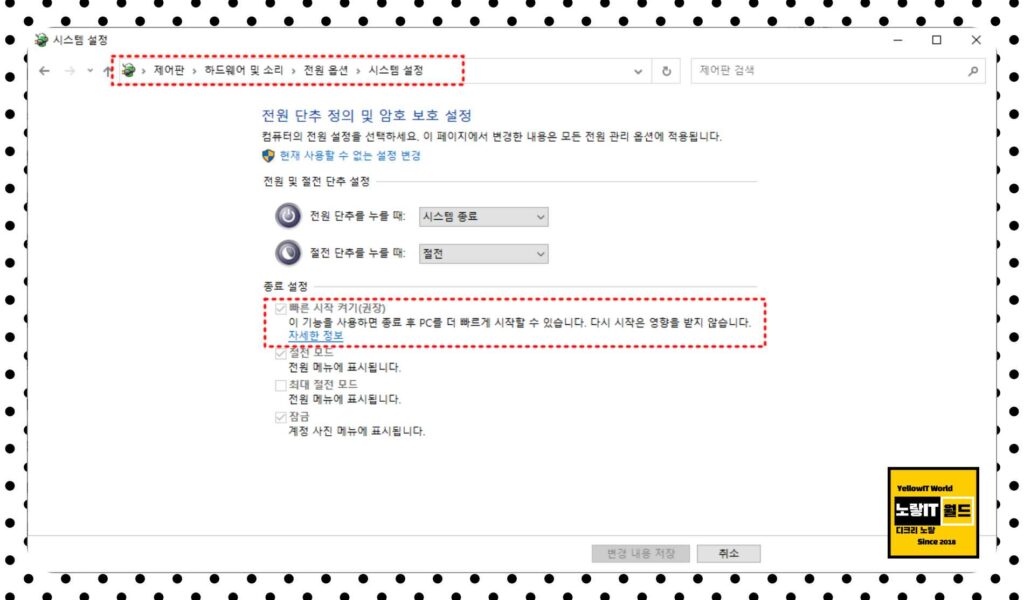
컴퓨터를 부팅할 때 약 20~30분 사용시간 정도의 전기 소모가 발생하며, 이 기간 동안 컴퓨터를 사용하지 않는 경우 전원을 꺼주는 것이 전력 소비를 낮추는 데 도움이 됩니다. 이렇게 전원을 끄는 습관을 가짐으로써 불필요한 전력 소비를 줄일 수 있습니다.
모니터 적절한 활용 전력 소비 최소화
모니터의 전력 소비를 최소화하여 컴퓨터 전기세를 절약하세요.

일반적으로 컴퓨터를 켤 때, 사용자들은 모니터와 함께 본체를 동시에 켜는 경우가 많습니다. 하지만 모니터는 부팅 과정에서 사용자의 개입이 필요하지 않기 때문에 컴퓨터 본체를 먼저 켜고, 1~2분 뒤에 모니터를 켜는 것이 전력 소비를 줄이는 좋은 방법입니다.
전기세 절약을 위한 컴퓨터 전원 관리
전력 소비를 효과적으로 줄이기 위한 컴퓨터 전원 관리 방법을 알아봅시다.
컴퓨터는 부팅 및 종료 과정에서 많은 양의 전기를 소모하기 때문에 컴퓨터를 1시간 이상 사용하지 않을 때는 반드시 전원을 꺼주는 것이 좋습니다. 이렇게 하면 불필요한 전력 소모를 막을 수 있습니다. 또한, 짧은 시간 동안만 사용하지 않을 때에는 절전모드를 활용하는 것도 효과적입니다.
절전모드를 활용한 전력 소비 최소화 방법
컴퓨터의 절전모드를 활용하여 전력 소비를 줄이는 방법을 알아봅시다.
- a. 시작-> 제어판 -> 디스플레이 -> 화면보호기 -> 전원 에서 절전모드 시간 설정해주기
- b. 윈도우즈 설정 – 시스템 -> 전원및 절전 -> 화면의 전원시간과 절전모드 시간을 설정하기
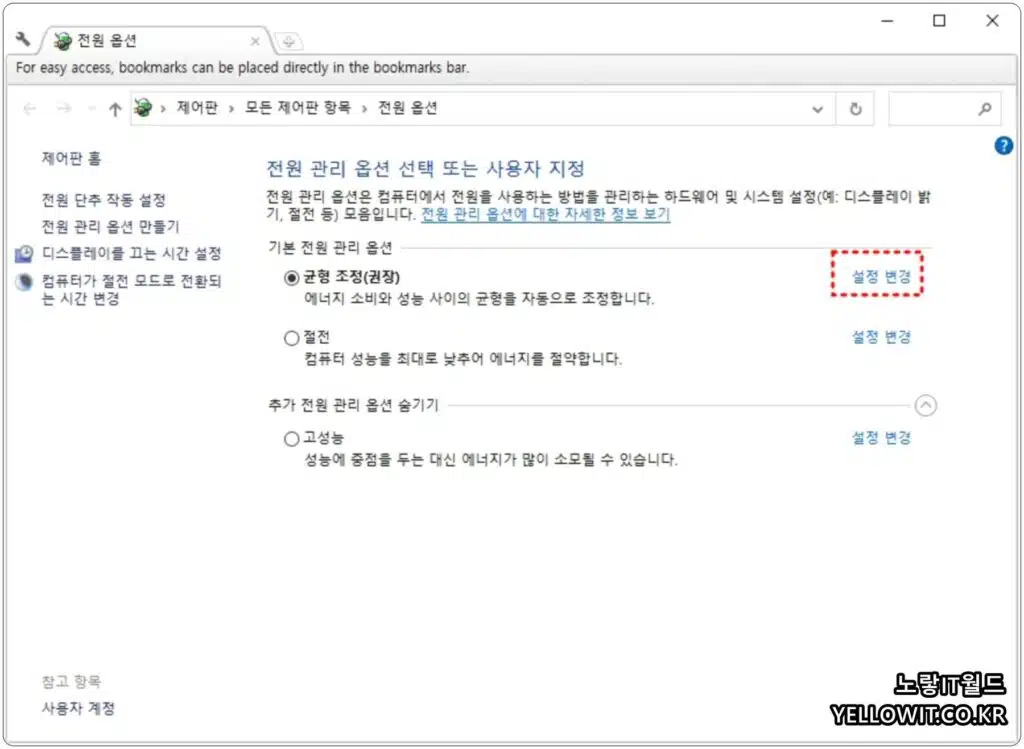
이 두 가지 방법을 활용하여 컴퓨터 및 노트북 등 시스템 설정에 맞추어 절전모드를 사용하면, 일정 시간 동안 컴퓨터의 화면과 하드디스크가 자동으로 절전모드로 전환됩니다. 이렇게 하면 전력 소비를 최소화할 수 있습니다.
주변장치의 전원을 끄어 전기세 절약
컴퓨터 주변 기기의 전원을 효과적으로 관리하여 컴퓨터 전기세를 절약하세요.
스피커, 프린터, 스캐너, 복합기 등의 주변 기기는 사용하지 않을 때 전원을 꺼주는 것이 전기 절약에 좋습니다. 또한, 스피커의 볼륨을 필요 이상으로 크게 설정하면 전력 소비가 늘어나므로 적절한 볼륨으로 조절해야 합니다. 개별적으로 전원을 끄기 위해 멀티탭을 사용하면 편리하게 관리할 수 있습니다.
컴퓨터의 환경설정으로 전력 소비 조절
컴퓨터를 효과적으로 활용하여 전력 소비를 줄이는 방법을 알아봅시다.

컴퓨터를 설치할 때 햇빛이 많이 들고 더운 곳보다 서늘한 곳에 설치하면, 컴퓨터 내부의 팬이 열을 식히기 위해 덜 돌아가게 되어 전력 소비를 낮출 수 있습니다.
참고 : 노트북 온도 낮추기 8가지 – 발열 원인 및 수명관리
모니터의 밝기 조절로 에너지 효율 높이기
모니터의 밝기 조절을 통해 전력 소비를 최소화하세요.

모니터의 밝기 조절 버튼을 활용하여 적당한 밝기로 조절하는 것은 눈의 피로도를 낮추고 전력 소비를 줄이는 데 도움이 됩니다. 모니터의 화면이 밝을수록 전력 소비가 더 높아지기 때문에 밝기를 조절하여 전력을 절약하세요.
사용하지 않는 USB, CD, 외장하드 분리 전력 소비 줄이기
외부 ODD에서 사용하지 않는게 잇다면 USB 및 외장하드 시디롬 등을 모두 분리해두는것이 컴퓨터 전기세를 절약하여 전력소비를 아낄 수 있습니다.
특히 사용하지 않는 CD를 시디롬에 남겨두면 컴퓨터 부팅 시 CD를 읽으려고 시도하면서 불필요한 전력 소비가 발생합니다. 따라서 사용하지 않는 CD를 분리하여 전기세를 절약하세요.
화면보호기설정하여 에너지 효율 높이기
윈도우 화면보호기의 설정을 간단하게 조절하여 전력 소비를 줄이세요.
화려한 그래픽을 사용하는 화면보호기는 더 많은 전력을 소모하므로, 간단한 화면보호기로 설정하여 전력 소비를 최소화하세요.
사용하지 않는 주변 장치의 전원을 끄어 전기세 절약
사용하지 않는 USB 장치나 주변 장치의 전원을 효과적으로 관리하여 전기세를 절약하세요.
사용하지 않는 USB 장치, USB 케이블, 외장하드 등의 주변 장치는 전력을 소모하므로 사용하지 않을 때는 꼭 분리하여 전력 소비를 막아야 합니다. 이를 위해 개별 멀티탭을 사용하면 편리하게 전원을 끌 수 있습니다.
이러한 컴퓨터 전력 절약 팁들을 활용하여 컴퓨터 사용 시 전기세를 절약할 수 있으며 기본적으로 고성능 PC라면 큰 모니터와 고사양 그래픽카드 “RTX3080, RTX4080 등등” 최고사양의 PC는 전력소모도 크며 고사양 게임 및 비트코인 채집등도 전기세를 많이 먹게 됩니다. 가족이나 직장에서도 이러한 습관을 공유하고 전력 관리를 통해 전기세를 절약하는 노력을 하면 가정의 전기비를 줄일 수 있습니다. 전기 절약은 환경보호에도 기여하며 가계 경제에도 도움이 됩니다. 더불어 컴퓨터와 주변 기기의 지능적인 사용은 지속 가능한 생활에 기여하는 한 걸음입니다.
